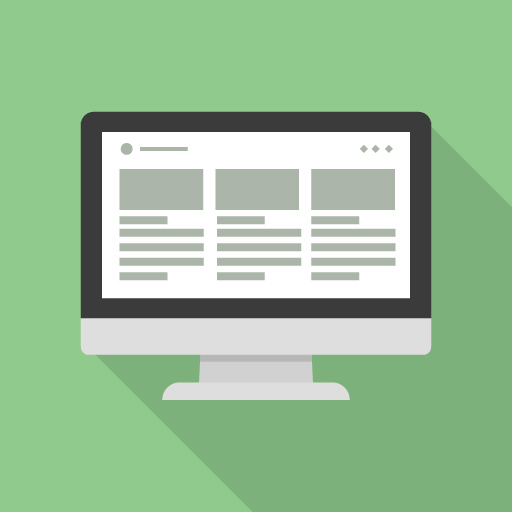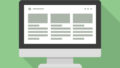マインクラフトJava版は性能が低めの古いPCでも遊ぶことができます。PCの最低要件や推奨要件は公式のページを参照してください。
第4世代Intel Core i5を利用しているPCでも遊べていますが、GPUは追加を推奨します。
この記事で利用しているPCは以下のような構成です。
- 第4世代Intel Core i5
- NVIDIA GeForce GTX 1050 Ti
- メモリー 16GB
- ストレージは SSD
しかしながら村を発展させ装置がたくさんできたところ画面表示が苦しくなったため、FPSブーストの機能を持つOptiFineを導入して画面表示の向上を目指します。
注意点は大きく以下の3つです。
- 対応しているGPUが搭載されている必要がある
- OptiFineのダウンロードページは注意して操作する
- 導入後はOptiFine用のプロファイルを作成して遊ぶ
なお、今回の目的は軽量化のためマインクラフトに直接 OptiFine を導入します。
OptiFineをダウンロード
マインクラフトと同じバージョンの OptiFineのファイルをサイトからダウンロードします。
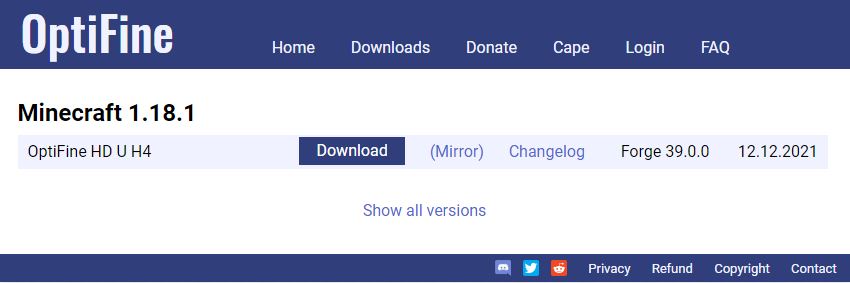
[Download]をクリックした後で表示されるページは注意が必要です。このページで注目するのは右上でカウントダウンされている小さな表示だけです。
カウントダウン表示が [←| Skip] ボタンに変わるまでどこもクリックぜずに待ちます。
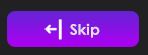
もし、このページのどこかをクリックし、なにかダウンロードされた場合は迷わず削除してください。その後、ウイルス検査ソフトでPC内をフルスキャンすることをお勧めします。
[←| Skip] をクリックするとOptiFineのダウンロードページが表示されるので「Download」をクリックしてファイルをダウンロードします。
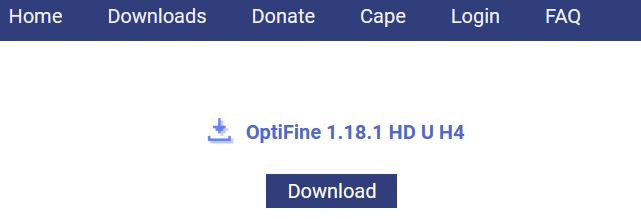
マインクラフトに直接導入する
OptiFineのインストールファイルはJava形式です。
Windows 10にJavaがインストールされていなければこちらの記事を参考に導入してください。 記事はmacOS用ですが、Windows 10も導入方法はほぼ同じです。
ダウンロードしたOptiFineのファイルをダブルクリックするとインストーラが起動します。
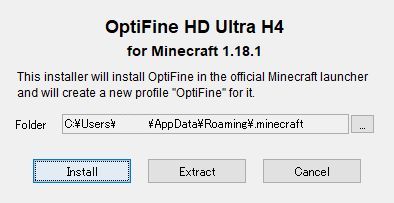
「インストール」をクリックするとしばらく何事も起こらない気がしますが、静かにインストールが進行しているので、あせらずじっと待ちます。
インストールが終わるとメッセージが表示されるので「OK」をクリックして終了します。
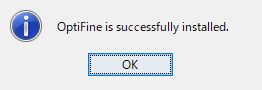
もしエラーになる場合は、導入しようとしているバージョンを一度も起動していない可能性があります。まずは導入したいバージョンのワールドを起動してすぐに終了し、インストールを再開してください。
OptiFineのプロファイルを作成する
OptiFineはMODのひとつです。
MODとはオリジナルのプログラムを改造、改変するものです。誤動作などでオリジナルのゲームデータが壊れても保障などはありません。
オリジナルデータへの影響を減らすため、OptiFine用のプロファイルを作成してゲームディレクトリを変更することをお勧めします。
マインクラフトランチャーを起動し、「起動構成」をクリックします。
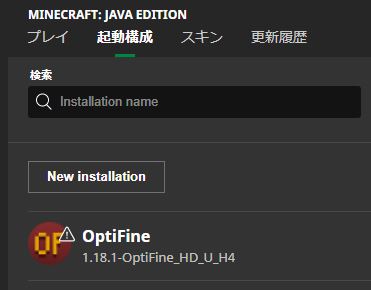
「編集」を選択して「起動構成の編集」画面を起動して以下の2点を変更します。
- 名前 : OptiFine 1.18.1 のようにわかりやすいものに変更
- ゲームディレクトリ : .minecraft_OptiFine のように別ディレクトリを指定
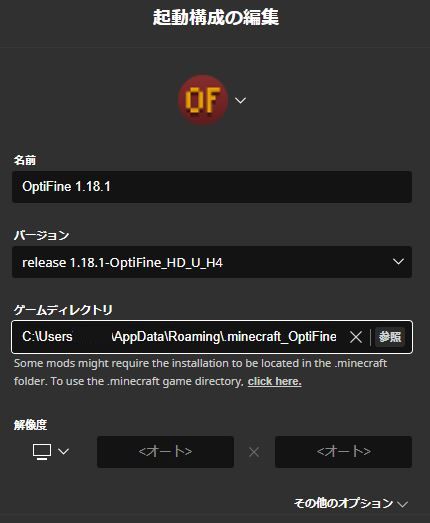
「保存」をクリックして保存します。
導入の確認
作成したプロファイルの「プレイ」をクリックすると警告がでます。記載されている内容を確認して「プレイ」をクリックします。
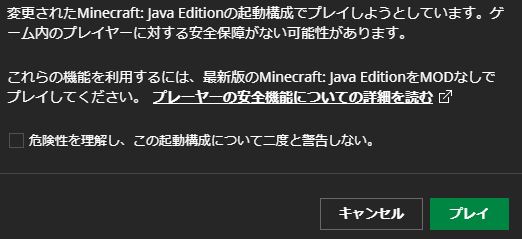
起動したマインクラフトの画面の左下に Mod導入済み の文字が表示されれば完了です。

導入の結果
OptiFine導入前は、ワールドに入ってから1分程度は表示が「5fps」前後でとても操作できないこともあり、落ち着くまで1分程度なにもせずに待つ必要がありました。
OptiFineを利用すると「25fps」前後はでるようになり、1分程度すれば50fpsに近づき、快適になりました。
マインクラフトの画面設定が大幅に変更されています。そのままでも性能は向上していますが、性能と表示のバランスをみながら設定を変更するとよいでしょう。
またもやこのPCの寿命がのびました。